OnePlus에서 게임 모드를 비활성화하려면 어떻게 해야 합니까?

OnePlus에서 게임 모드를 비활성화하려면 게임 공간으로 이동하여 게임 모드를 비활성화하려는 게임을 길게 누른 다음 제거 옵션을 누르십시오.

Google Play 스토어 앱 및 게임 업데이트가 항상 작동하지 않을 수 있습니다. 많은 OnePlus 사용자는 "업데이트 확인 중 오류"라는 오류 메시지와 함께 프로세스가 실패하는 경우가 있다고 불평했습니다. 불행히도 장치는 오류의 근본 원인에 대한 정보를 제공하지 않습니다. 이 문제를 해결하고 앱을 업데이트하는 방법을 알아보겠습니다.
새로고침 버튼을 여러 번 탭하여 도움이 되는지 확인하세요. 아마도 이 간단한 해결 방법이 도움이 될 것입니다.
먼저 장치에서 사용 가능한 최신 OxygenOS 버전을 실행하고 있는지 확인하십시오.
설정으로 이동하고 → 시스템을 선택하고 → 시스템 업데이트를 누릅니다 .
히트 업데이트에 대한 확인 옵션을 다음 업데이트를 다운로드하고 설치합니다.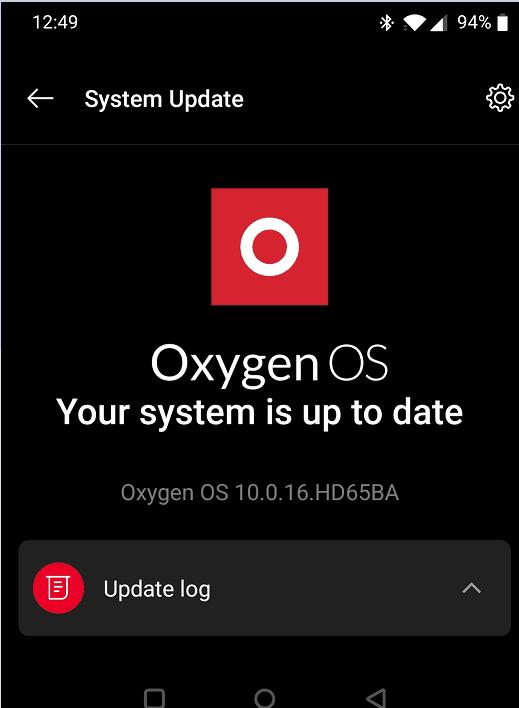
Play 스토어 앱을 실행하고 오류가 지속되는지 확인합니다.
설정으로 이동하여 앱 및 알림 을 선택 합니다.
모든 앱 보기 를 탭 합니다 .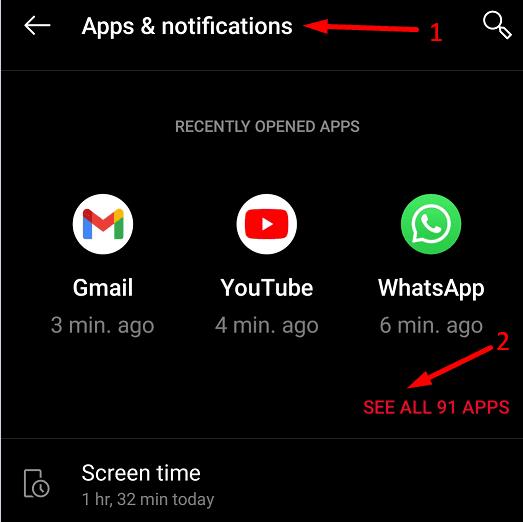
Google Play 스토어 앱을 선택합니다 .
그런 다음 스토리지 및 캐시를 선택 합니다 .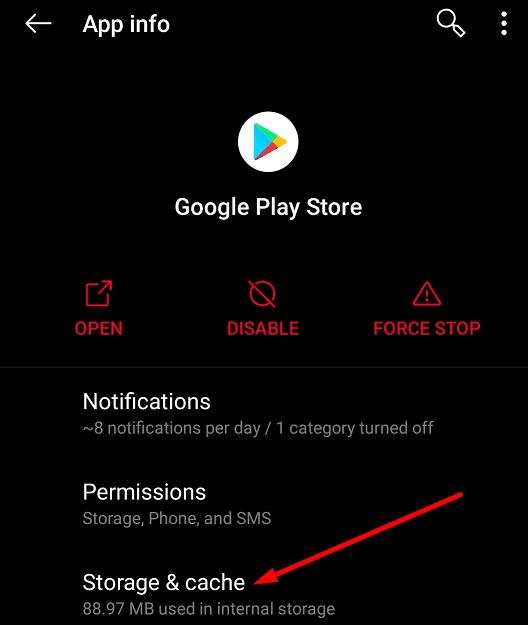
캐시 지우기 옵션을 누르십시오 .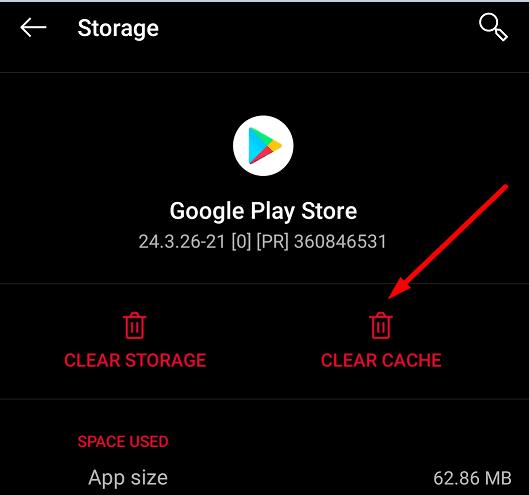
Google Play 서비스 앱에 대해 단계를 반복합니다 .
캐시를 지운 후 휴대전화를 두세 번 다시 시작합니다.
Google Play 스토어로 돌아가서 앱을 업데이트할 수 있는지 확인하세요.
여러 사용자가 최신 Google Play 스토어 업데이트를 제거하여 이 문제를 해결했습니다.
설정으로 이동하고 → 앱 및 알림을 선택 합니다.
모든 앱으로 이동 → Play 스토어 앱을 선택합니다 .
그런 다음 오른쪽 상단 모서리에 있는 세 개의 점을 누르고 업데이트 제거 를 선택 합니다 .
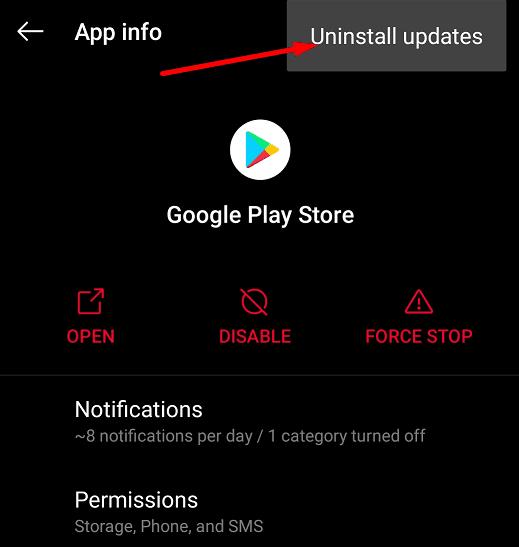
Google Play 서비스에 대해 동일한 프로세스를 반복합니다. 최신 앱 업데이트를 제거한 후 인터넷에서 전화 연결을 끊고 두세 번 다시 시작하십시오. 온라인으로 돌아가 앱을 업데이트할 수 있는지 확인하세요.
문제가 지속되면 휴대전화를 재설정해 보세요. OnePlus는 세 가지 재설정 옵션을 제공합니다.
Google Play 앱 및 Google Play 서비스가 복구할 수 없을 정도로 손상된 경우 기기를 재설정하고 새로운 앱 버전을 다시 설치하면 문제가 해결됩니다. 설정으로 이동하여 시스템을 선택한 다음 옵션 재설정을 누릅니다 .
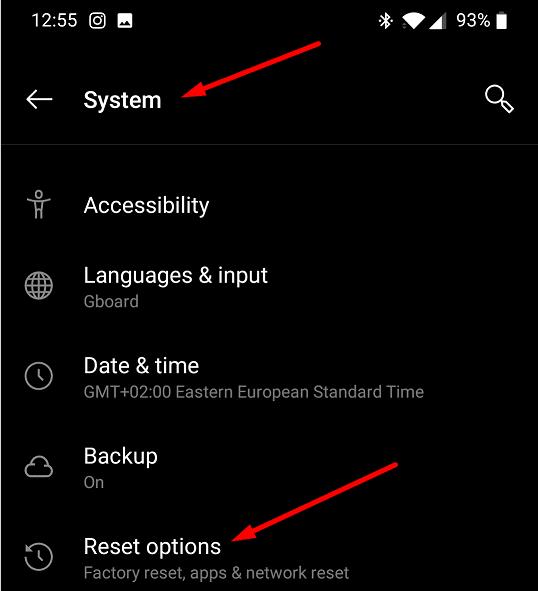
첫 번째 옵션으로 시작하여 첫 번째 옵션이 작동하지 않으면 두 번째 옵션으로 이동하고 최후의 수단으로 공장 초기화를 수행하십시오.
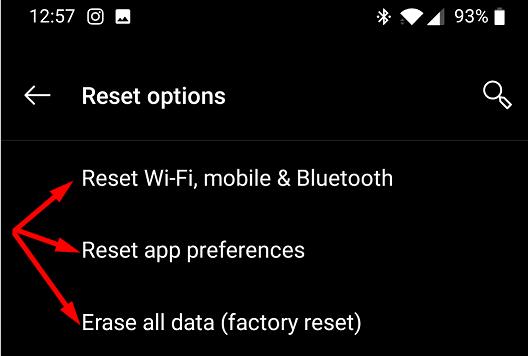
OnePlus에서 앱과 게임을 업데이트할 수 없는 경우 OxygenOS 버전을 업데이트하고 이전 Google Play 앱 업데이트를 제거하고 앱 캐시를 지우세요. 기기에서 "업데이트 확인 중 오류" 메시지가 얼마나 자주 나타납니까? 어떤 방법이 효과가 있었나요? 아래 의견에 알려주십시오.
OnePlus에서 게임 모드를 비활성화하려면 게임 공간으로 이동하여 게임 모드를 비활성화하려는 게임을 길게 누른 다음 제거 옵션을 누르십시오.
메시지가 만료되었거나 사용할 수 없다는 오류로 인해 문자 메시지 또는 MMS를 읽을 수 없는 경우 메시지 앱 캐시를 지우십시오.
페이스북 스토리는 만드는 재미가 있습니다. 안드로이드 기기와 컴퓨터에서 스토리를 만드는 방법을 소개합니다.
이 튜토리얼을 통해 Google Chrome 및 Mozilla Firefox에서 삽입된 비디오 자동 재생 기능을 비활성화하는 방법을 알아보세요.
삼성 갤럭시 탭 A가 검은 화면에 멈추고 전원이 켜지지 않는 문제를 해결합니다.
아마존 파이어 및 파이어 HD 태블릿에서 음악 및 비디오를 삭제하여 공간을 확보하고, 정리를 하거나 성능을 향상시키는 방법을 지금 읽어보세요.
아마존 파이어 태블릿에서 이메일 계정을 추가하거나 삭제하는 방법을 찾고 계신가요? 우리의 포괄적인 가이드가 단계별로 과정을 안내해 드립니다. 좋아하는 장치에서 이메일 계정을 간편하게 관리하세요. 이 꼭 읽어야 할 튜토리얼을 놓치지 마세요!
안드로이드 기기에서 앱이 시작 시 자동으로 실행되지 않도록 영구적으로 방지하는 두 가지 솔루션을 보여주는 튜토리얼입니다.
이 튜토리얼은 Google 메시징 앱을 사용하여 안드로이드 기기에서 문자 메시지를 전달하는 방법을 보여줍니다.
아마존 파이어에서 구글 크롬을 설치하고 싶으신가요? 킨들 기기에서 APK 파일을 통해 구글 크롬 설치하는 방법을 알아보세요.
안드로이드 OS에서 맞춤법 검사 기능을 사용하거나 비활성화하는 방법.
다른 장치의 충전기를 내 전화기나 태블릿에서 사용할 수 있는지 궁금하신가요? 이 유익한 포스트에는 몇 가지 답변이 있습니다.









